Publicitate
Indiferent dacă sunteți administrator de sistem sau un părinte care dorește mai mult control Ar trebui ca părinții să-și spioneze copiii? [Dezbateri MUO]Îți spionezi copiii? Dacă da, de ce? Dacă nu, de ce nu? Aceasta este întrebarea la îndemână astăzi. Acestea sunt întrebările pe care le vom explora în această dezbatere. Citeste mai mult pe un computer public sau de grup, nu este ușor să blocați un computer, în special cu restricții personalizate. Aici e locul Birou de birou din Anfibia va ajuta extraordinar. Dacă știu un lucru, personalizarea PC-ului este ușor și sigur. Cu toate acestea, este vorba de un preț - Deskman nu este gratuit.
Caracteristici primare
- Securitate cu un buton
- Modul chioșc
- Întreținere simplă
- Tone de restricții
- Blocați aplicațiile
- Navigare web sigură
Prezentare scurta
Există două versiuni ale Deskman: versiunea clasică pentru un computer care nu are nevoie sau nu are rețea / Internet accesul și versiunea de rețea pentru mai multe calculatoare care sunt gata de rețea, ceea ce o face accesibilă oriunde prin intermediul web. În acest articol ne vom uita la Deskman Classic.
După descărcarea Deskman, instalarea este nedureroasă și simplă - nu trebuie spus mai mult despre ea.
După instalare, Deskman se va lansa și vi se va solicita un ecran precum cel de mai jos.

Fila Politici evidențiate va avea extinse toate opțiunile sale diferite de restricție, care pot apărea la început copleșitor, dar vă asigur că, după ce petreceți câteva minute explorând Deskman, veți înțelege caracteristicile acestuia imediat. Imaginea de mai sus prezintă funcțiile principale ale Deskman.
Rândul superior al butoanelor sunt principalele controale: Securitate, Ștergere, profiluri, Setări, Ajutor și Ascundere. Este important să nu faceți doar să faceți clic pe niciunul dintre aceste butoane fără să înțelegeți mai întâi funcțiile, în special butonul Secur, care activează restricțiile pe care le-ați setat. Clear elimină toate restricțiile simultan, deci nu faceți clic pe aceasta decât dacă doriți să ștergeți toate modificările pe care le-ați făcut în program sau dacă ați salvat modificările anterioare (Ctrl + S) și doriți să faceți altele noi începând de la cele proaspete.
Există trei profiluri din care puteți alege și le vom aprofunda mai detaliat: securitate de bază, acces limitat și modul chioșc. Fila Setări conține mai multe setări ale programului pe care le vom acoperi ulterior. Butonul Ajutor lansează o fereastră de ajutor aprofundată care este tot ce aveți nevoie pentru a înțelege Deskman. Și bineînțeles butonul Hide pentru minimizarea Deskman la Tava de sistem. Aceasta poate fi restabilită cu ajutorul tastaturii rapide Ctrl + Shift + F12.
Rândul de jos al filei sunt cele șase funcții de restricție: Politici, Taste, Meniu Start, Aplicații, Web și Taskman.

Fila Politici are restricții pentru desktop, Windows Explorer, Internet Explorer, confidențialitate, Meniu Start, sistem, Bara de activități și unități. Puteți derula în fiecare dintre setări și veți vedea că fiecare are o scurtă descriere a ceea ce face.

Fila Chei include opțiuni pentru tastele și funcțiile butonului mouse-ului. Există, de asemenea, posibilitatea de a vizualiza și dezactiva cheile personalizate.

Pentru a avea mai mult control asupra meniului Start, fila Start Menu vă va permite să faceți acest lucru. Puteți adăuga un logo personalizat al butonului Start, activați una dintre următoarele acțiuni: Deconectați-vă, Reporniți, Opriți sau Opriți și adăugați aplicații în Meniul Start Sigur.

Fila Aplicații vă permite să blocați aplicațiile (permițându-le doar pe cele care rulează în prezent), să afișați o notificare a utilizatorului și să adăugați lista completă de aplicații rulante la lista „Aplicații permise”.
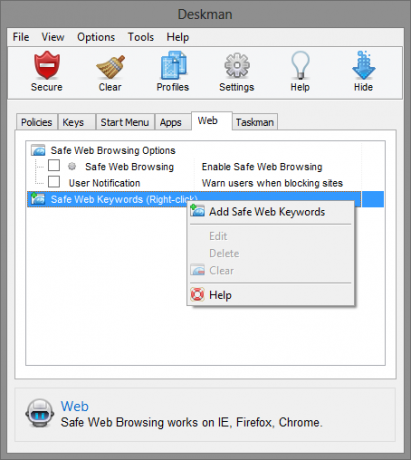
Pentru a activa navigarea web sigură, veți dori să utilizați funcțiile din fila Web. Puteți activa și dezactiva acest lucru făcând clic pe caseta de selectare, precum și afișarea unei notificări a utilizatorului și adăugarea de cuvinte cheie sigure pe web făcând clic dreapta oriunde în fereastră.
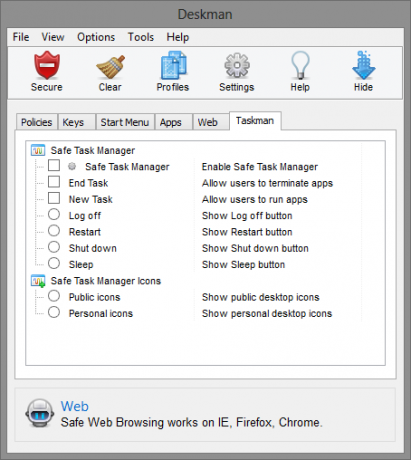
Taskman este fila finală, care vă permite să restricționați funcțiile Task Manager și să afișați pictogramele desktopului public sau personal.
Configurarea Deskman
Înainte de a începe să selectați și să aplicați diverse restricții, trebuie să gestionați Setările.
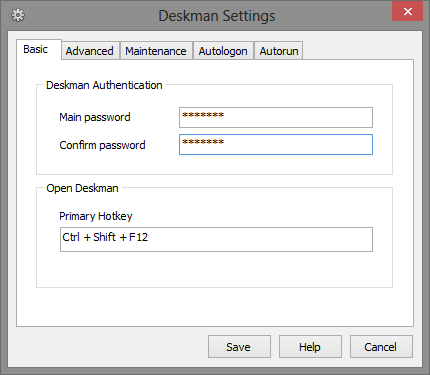
Setările pentru fila de bază includ opțiuni pentru a seta o parolă și o cheie rapidă principală (implicit este Ctrl + Shift + F12). Amintiți-vă această parolă deoarece vi se va solicita să o introduceți de fiecare dată când doriți să accesați Deskman.
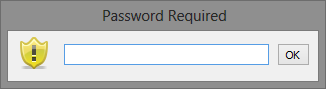
Fila Advanced (mai jos) conține mai multe opțiuni, cum ar fi ascunderea pictogramei Deskman, opțiuni de comutare, cum ar fi Nouă sarcină, închidere, întreținere, modul de compatibilitate și necesită activarea Caps Lock, pentru ca tastele rapide să fie activate muncă.
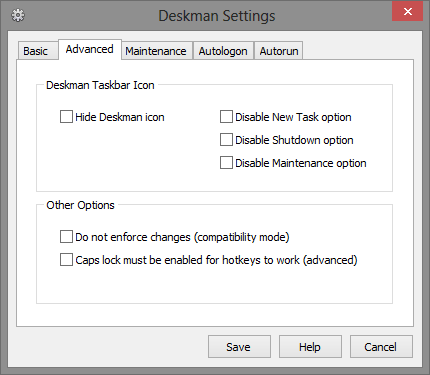
Modul de întreținere poate fi activat sub fila Întreținere. Această setare este concepută pentru a permite administratorilor să efectueze mai ușor sarcinile de întreținere, să acceseze calculatoarele bine protejate și să permită utilizatorilor să elimine restricțiile fără a avea acces direct la Deskman. Această filă include setări pentru a oferi utilizatorilor cu starea contului de administrator acces la modul Întreținere, activați o tastatură rapidă în modul de întreținere, setați restricția de timp pentru ca aceasta să fie activată și o Întreținere parola.
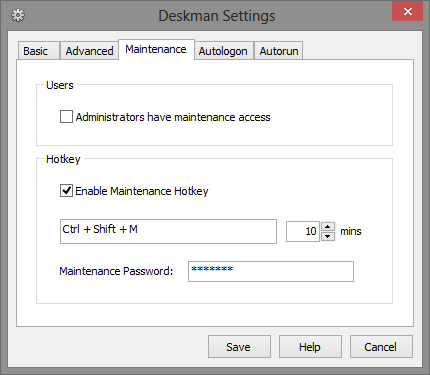
Fila Autologon vă permite pur și simplu să activați setarea și să tastați datele de acreditare necesare.

Fila cu setări Autorun are trei câmpuri în care puteți adăuga aplicații pentru a rula automat, lansa o pagină web în modul ecran complet la pornire și pentru a continua să funcționeze.
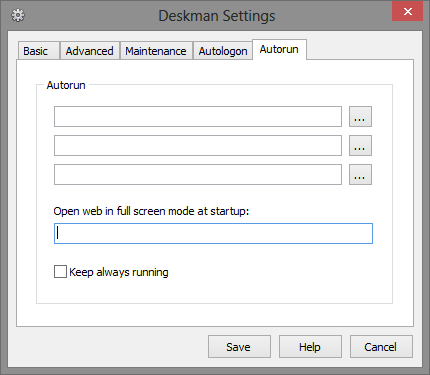
După activarea funcțiilor și setărilor, puteți alege profilul specific pe care îl doriți: Securitate de bază, Acces limitat și Modul chioșc.
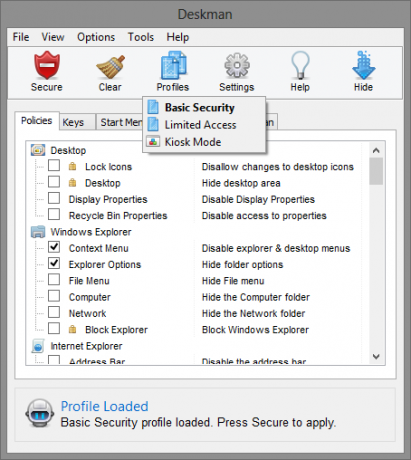
Basic Security protejează accesul la setările sistemului, ceea ce face util să împiedice utilizatorii să nu modifice configurațiile pentru desktop și sistem. Acces limitat asigură sistemul strâns, rulând doar aplicații permise și nu mai mult. Modul chioșc este proiectat pentru a folosi rularea unei aplicații specifice, dezactivând în același timp accesul utilizatorului la toate celelalte funcții ale sistemului și desktop. Odată activat modul Kiosk, desktopul este complet sigilat, iar la repornire, pictogramele desktop și bara de activități vor fi ascunse și nu sunt permise cheile de sistem. Pentru a utiliza acest mod, ar trebui să-l cuplezi cu setările de autorunare acoperite anterior.

După ce ați selectat și salvat setările, restricțiile și profilul preferat, faceți clic pe butonul Secur pentru a le activa.
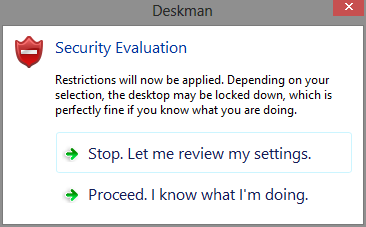
Mai jos este un scurt videoclip care evidențiază configurarea și funcțiile Deskman. Acesta va începe la un minut și zece secunde pentru a evita procesul de descărcare și instalare inițială.
Întrebări și ajutor
După cum am menționat anterior în articol, Deskman are o fereastră de ajutor excepțională (disponibilă și online) care vă va ajuta clarificați toate setările, precum și includerea unui link „Contactați-ne” pentru a obține asistență suplimentară din partea Anfibia Software-ul. În plus, puteți face clic dreapta pe oricare dintre ferestrele file și faceți clic pe „Ajutor” din meniul contextual pentru a obține informații despre acea anumită secțiune de funcții.
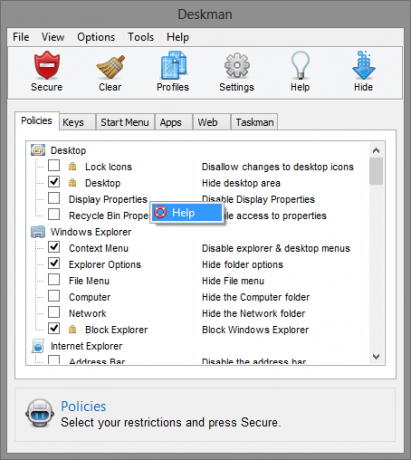
Aaron este un asistent veterinar absolvent, cu interesele sale principale în faună și tehnologie sălbatică. Îi place să exploreze în aer liber și să fotografieze. Când nu scrie sau descoperă descoperiri tehnologice de-a lungul inter-site-urilor, poate fi găsit bombardându-se pe malul muntelui pe bicicleta lui. Citiți mai multe despre Aaron pe site-ul personal.


